Отказ от отговорност: Някои страници на този сайт може да включват партньорска връзка. Това по никакъв начин не засяга нашата редакция.
Искате ли да знаете как да настроите VPN на компютър с Windows 10 или Mac? Когато искате да настроите a виртуална частна мрежа (VPN) за лична сигурност или за стриймване на далеч по-добри филми Американски Netflix , често може да е трудно да намерите надежден доставчик или да разберете как да накарате вашето устройство с Windows 10 или Mac да разпознае мрежата. За щастие, ние сме тук, за да помогнем.

Преди да настроите VPN, трябва да намерите безопасен VPN . Днес има много VPN доставчици; за целите на тази статия, ние използваме ExpressVPN тъй като е съвместим с голямо разнообразие от устройства, включително вашия Mac и компютър, въпреки че инструкциите са едни и същи за която и VPN да сте избрали.
Как да настроите VPN на Windows 10
Ако сте потребител на компютър, този раздел е за вас. Има няколко различни метода за инсталиране и управление на VPN на вашия компютър, така че ще ги разделим на секции.
Използвайте специалното приложение
Повечето VPN услуги в наши дни имат специално приложение за Windows, което можете да инсталирате на вашия компютър. Това вероятно е най-простият метод за настройка на VPN на вашето устройство с Windows 10.
- Отидете на уебсайта на вашите VPN и потърсете опцията за изтегляне на специалното приложение. Ако използвате ExpressVPN, ще намерите връзката тук . Забележка : Може да се наложи да влезете в акаунта си, преди да можете да изтеглите приложението.
- Отворете приложението (можете да използвате лентата за търсене долу вляво) и влезте във вашия VPN акаунт. Може да се наложи да посетите отново уебсайта на VPN, за да получите код или да изпълните стъпките за проверка.
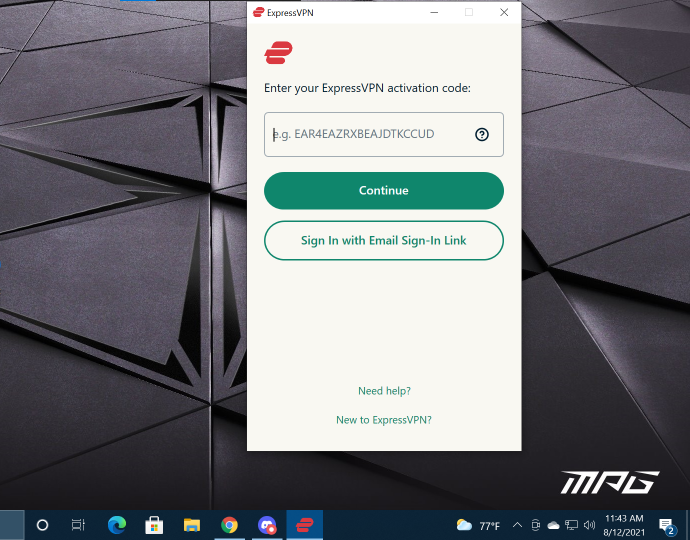
- След като влезете, можете да свързвате и прекъсвате връзката с VPN, както и да променяте местоположението си.
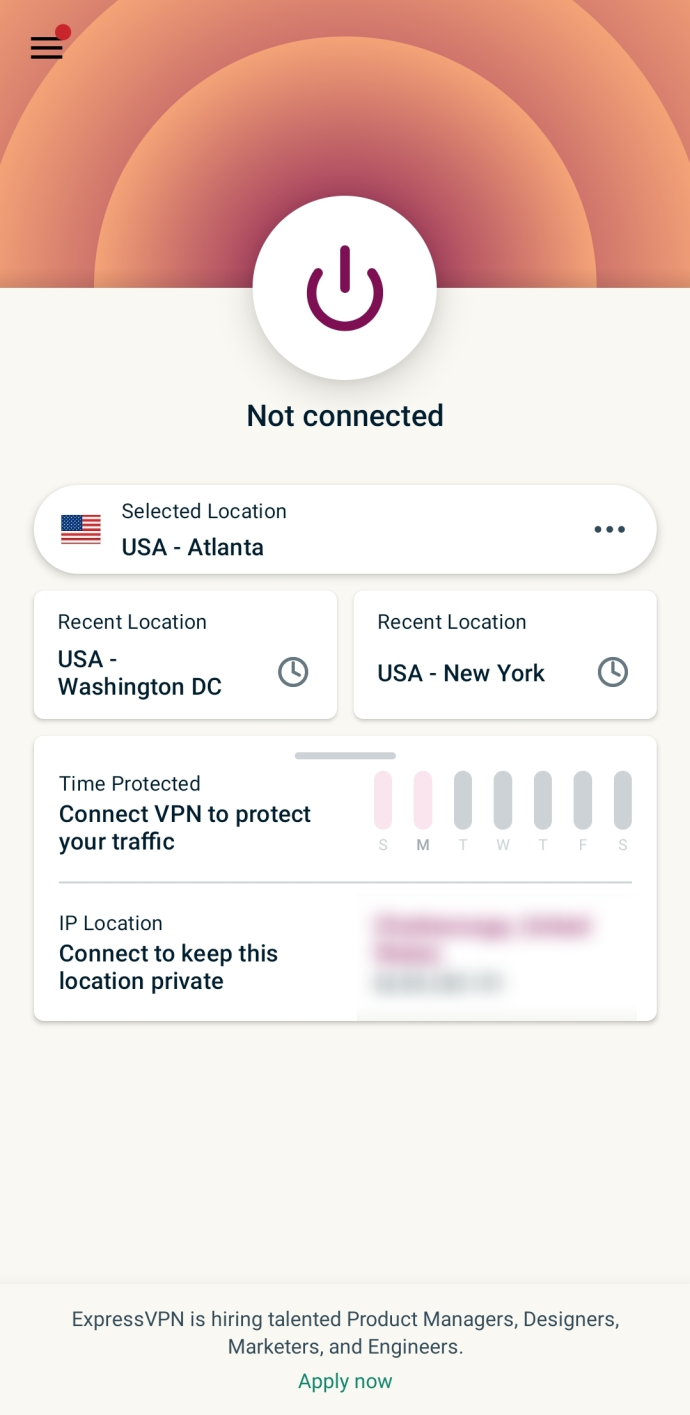
Добавете VPN връзка в Windows 10
Можете лесно да настроите своя VPN в настройките на вашето устройство с Windows 10. Ето как:
Забележка: Може да се наложи да се свържете с вашия системен администратор или VPN доставчик за част от информацията, необходима за изпълнение на стъпките в този раздел.
Ограничена оферта: 3 месеца БЕЗПЛАТНО! Вземете ExpressVPN. Сигурно и удобно за стрийминг.- Щракнете върху иконата на Windows в долния десен ъгъл на вашия компютър и докоснете Настройки засадени.
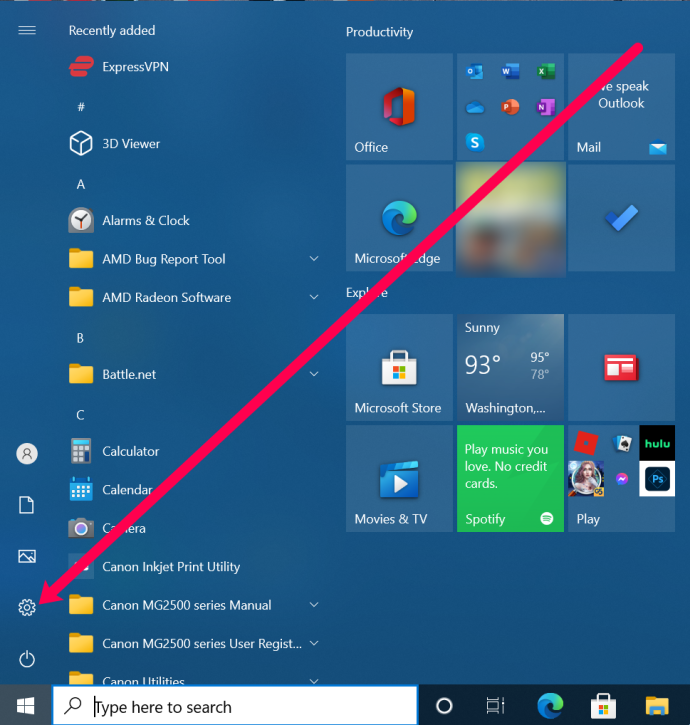
- Кликнете върху Мрежа и интернет .
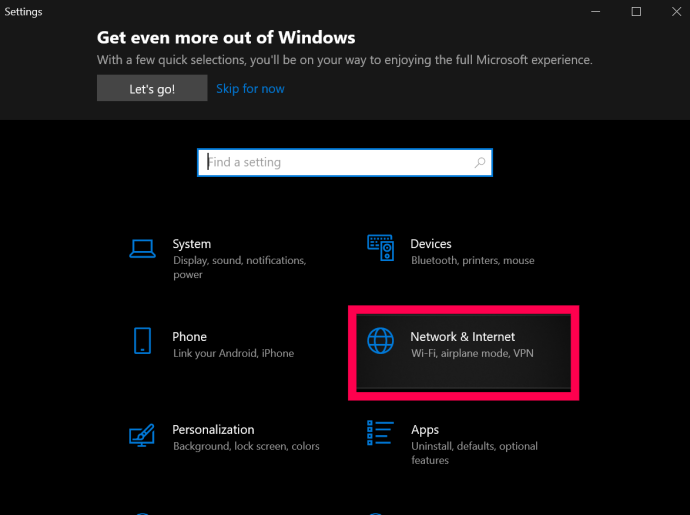
- Кликнете върху VPN.
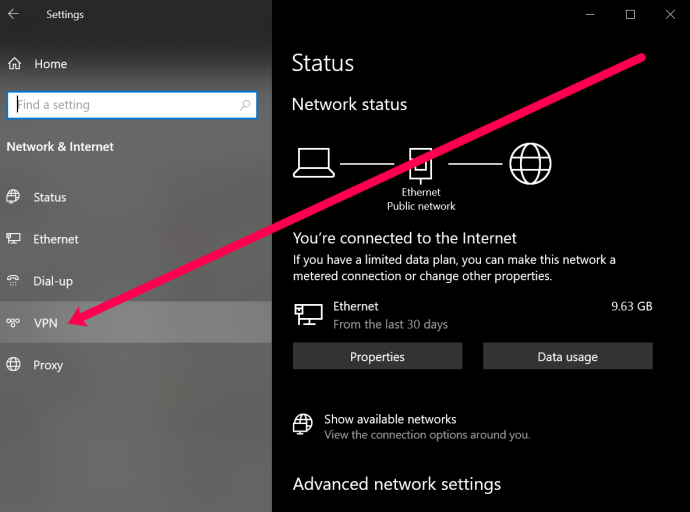
- Кликнете върху Добавяне на VPN връзка.
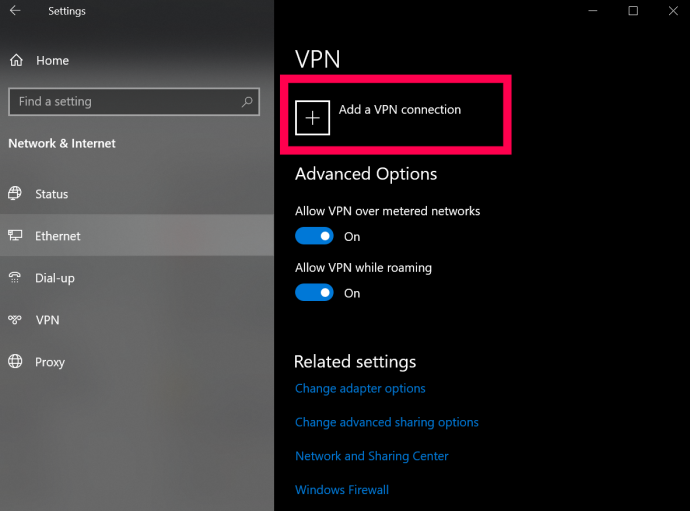
- Сега ще видите страница с няколко полета за попълване. В горната част щракнете върху падащото меню и изберете Windows (вграден).
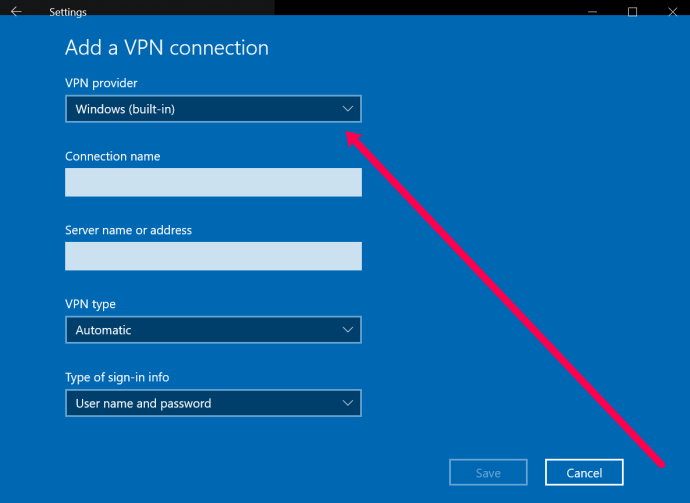
- След това дайте име на вашата VPN. След това въведете адреса на VPN сървъра в следващото поле.
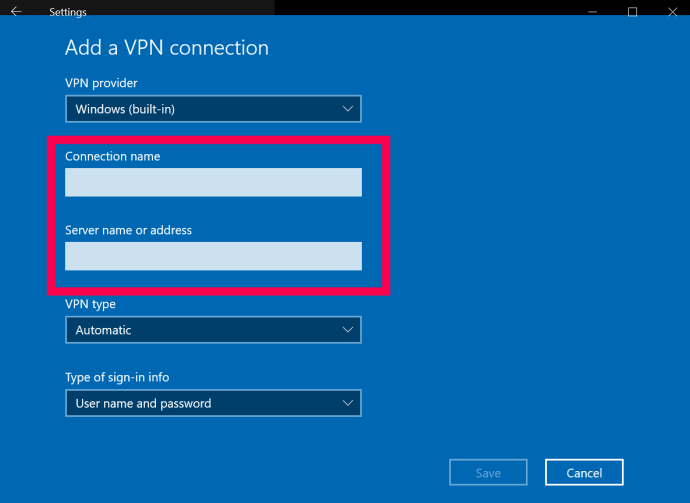
- Следващото поле пита за типа VPN. Щракнете върху полето за падащото меню и щракнете върху типа VPN връзка, която трябва да използвате.
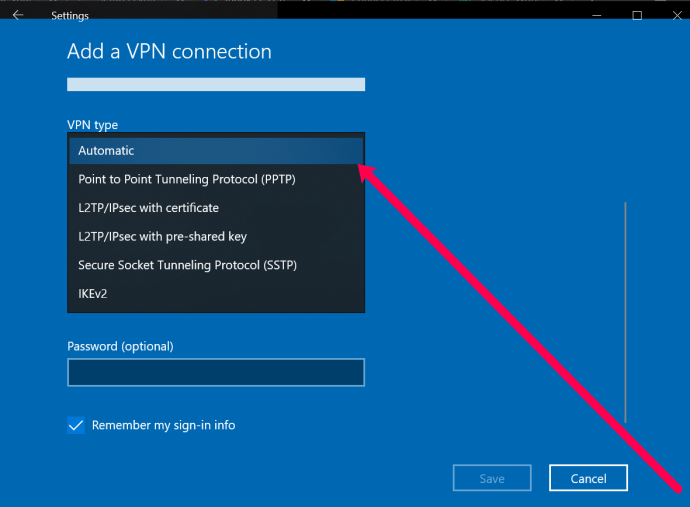
- Сега можете да въведете вашето потребителско име и парола. Това не са потребителското име и паролата, които използвате, за да влезете във вашия VPN доставчик. Въпреки това се предоставя от услугата. Свържете се с вашия VPN доставчик или потърсете тази информация на уебсайта на VPN.
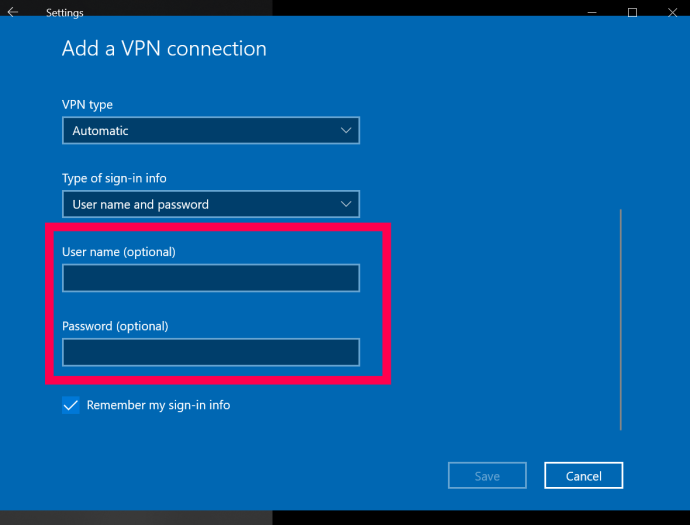
- Накрая щракнете Запазване на дъното.
След като изпълните тези стъпки, можете да контролирате и да се свържете с вашата VPN, като щракнете върху стрелката нагоре в лентата на задачите и щракнете с десния бутон върху вашата VPN. След това можете да изберете Свързване/Прекъсване на връзката .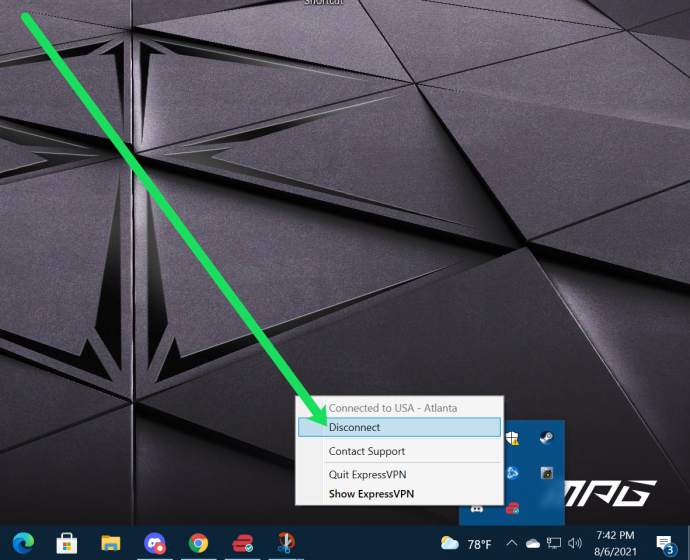
Как да настроите VPN на MacOS
Настройването на VPN във вашия Mac също е относително лесно. Подобно на инструкциите за компютър, можете да инсталирате специално приложение (ако вашият доставчик предлага такова) от VPN уебсайт , или можете да зададете такъв в настройките. Ето как:
как да търсите във Facebook страница
- Намерете правилното меню, като изберете Apple menu | Системни предпочитания | мрежа.
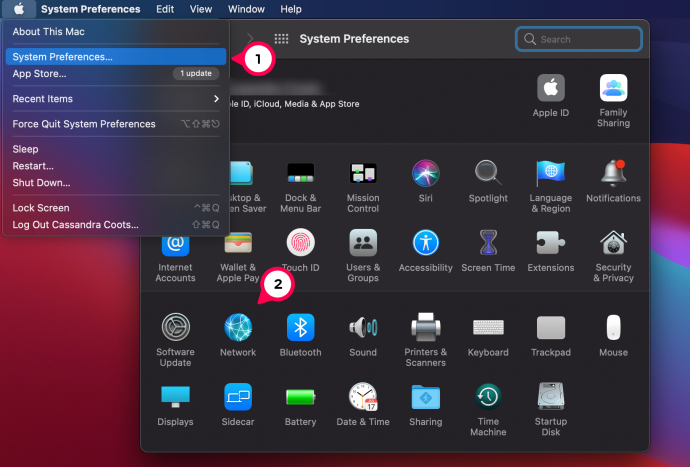
- В долния ляв ъгъл на списъка с връзки има малък знак +. Изберете го.
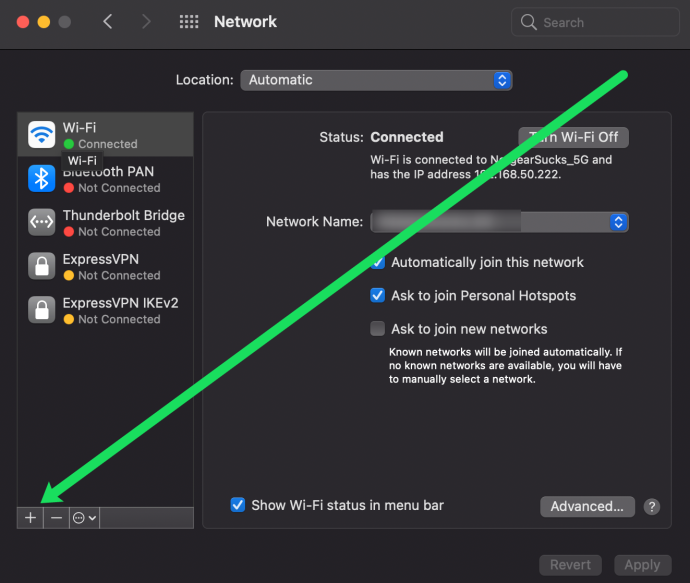
- В изскачащия прозорец, който се показва, изберете синята стрелка на лентата „Интерфейс“, за да отворите падащо меню. Изберете „VPN“.
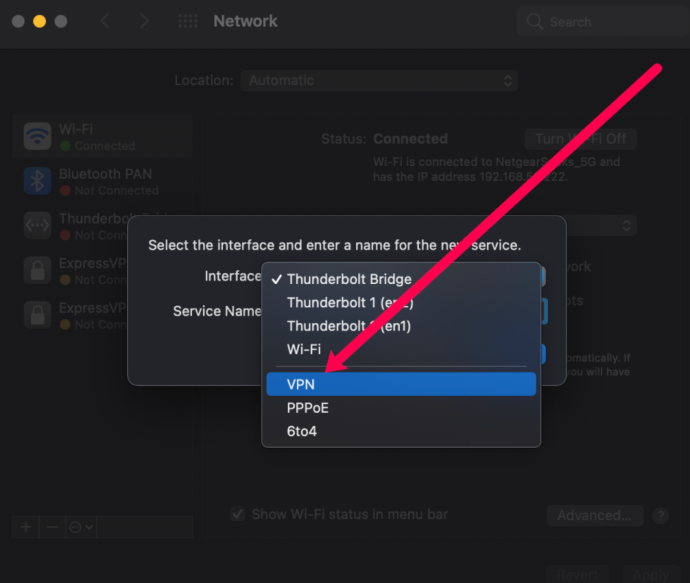
- В лентата по-долу, наречена „VPN Type“, изберете синята стрелка и изберете правилния тип VPN, посочен от вашия доставчик.
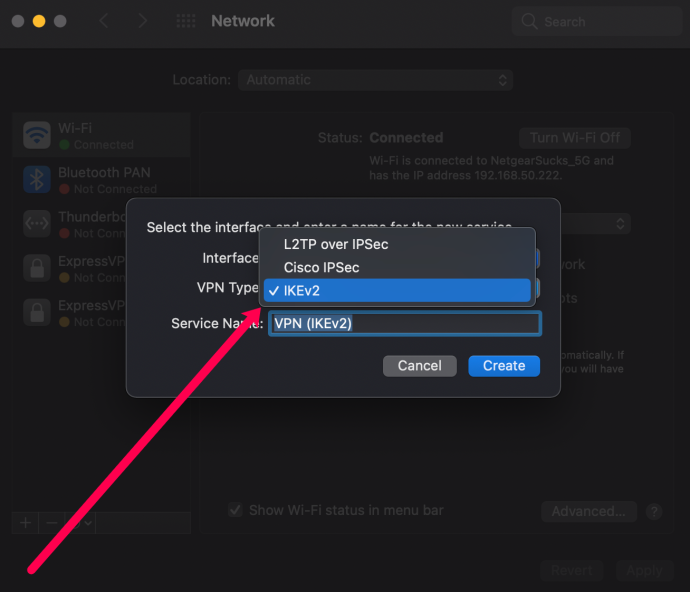
- Изберете име за вашата VPN, което е само за справка, след което щракнете върху „Създаване“.
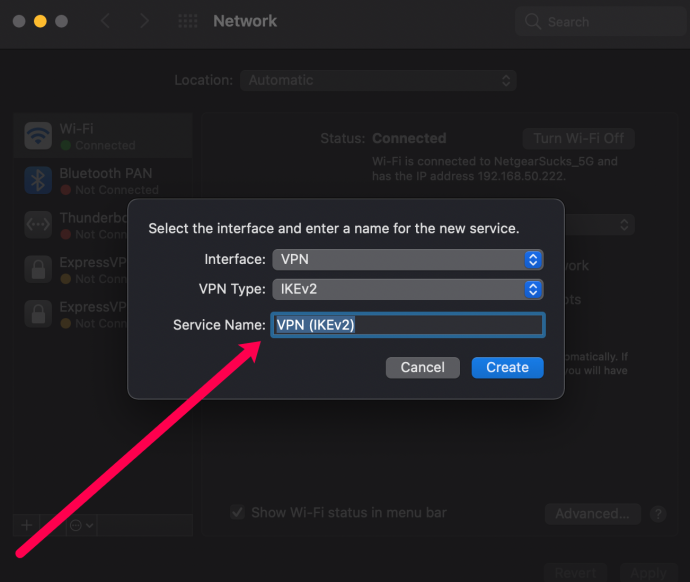
- Попълнете полетата Адрес на сървъра и Име на акаунт в зависимост от информацията от вашия доставчик.
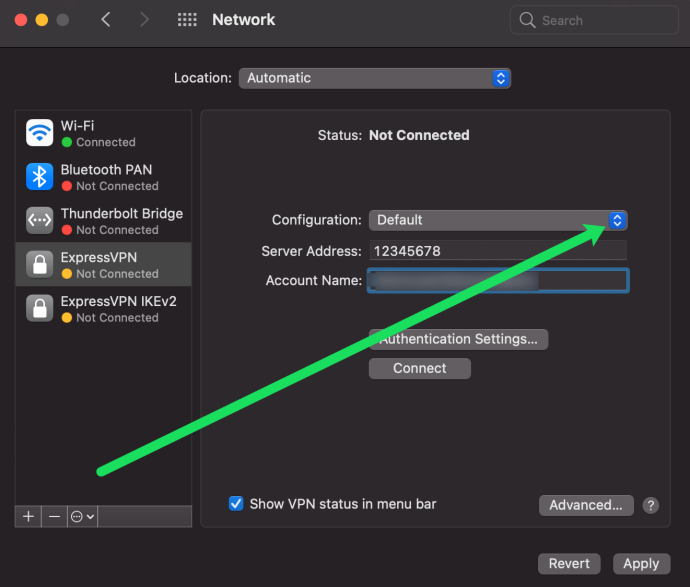
- Кликнете върху „Метод на удостоверяване“ и изберете опцията, препоръчана от вашия доставчик. Изберете „OK“.
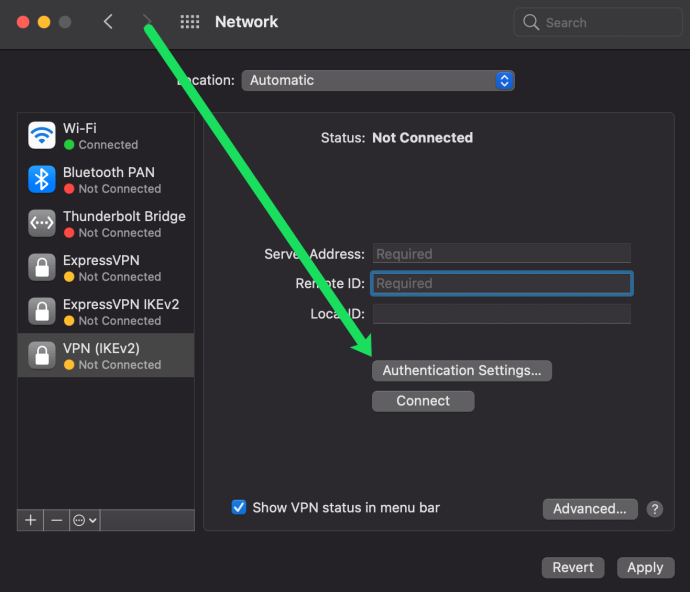
- Кликнете върху „Разширени“ и поставете отметка в квадратчето до „Изпращане на целия трафик през VPN връзка“. Изберете „OK“.
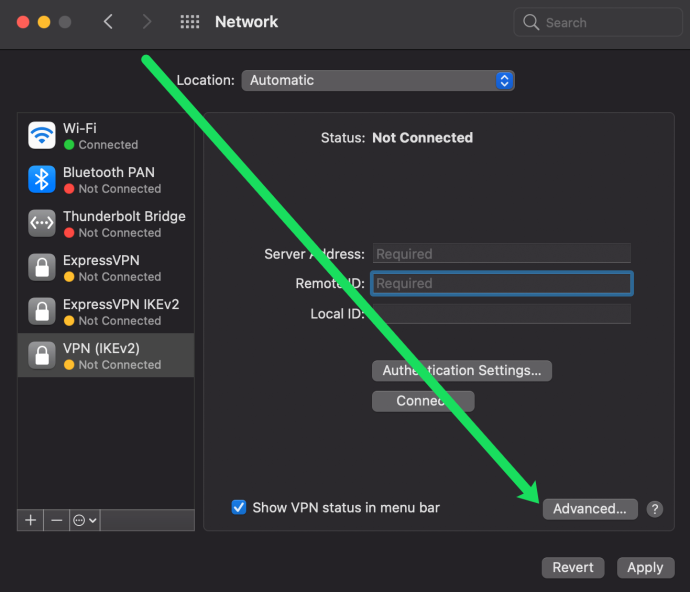
- Поставете отметка в квадратчето до „Показване на състоянието на VPN в лентата с менюта“, след което изберете „Прилагане“ долу вдясно.
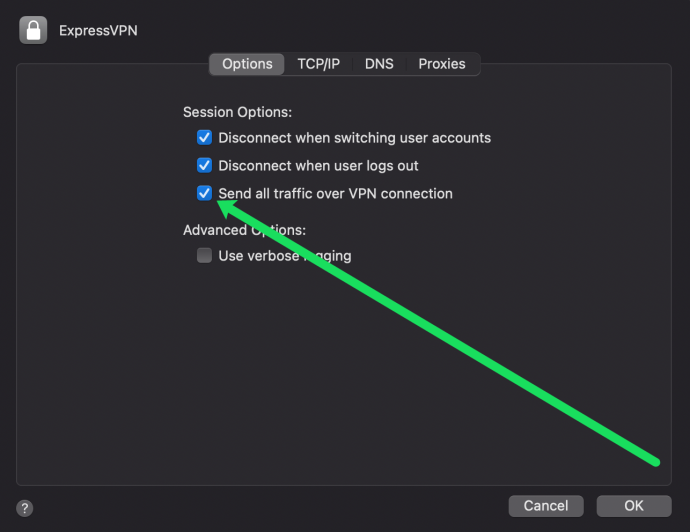
- Покрай лентата с менюта в горния десен ъгъл ще има нова икона — това е иконата на VPN. Изберете го и щракнете върху „Свързване“, за да се свържете с VPN.
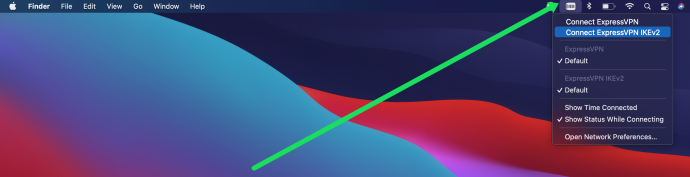
Сега настройката на вашата VPN е завършена на вашето macOS устройство.









